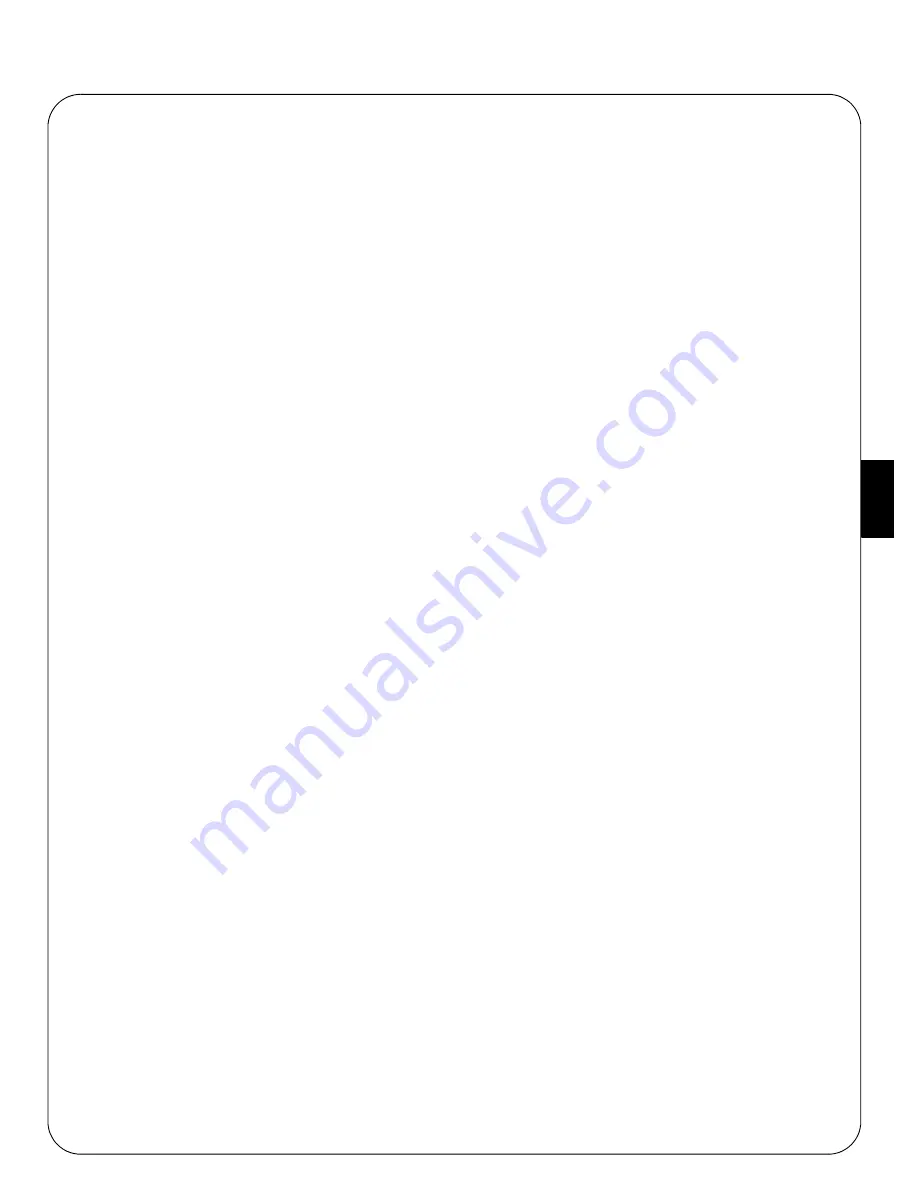
Guide d'installation de l'AXIS 5570e
Page 61
FR
ANCA
IS
14. Choisissez un port dans le champ
Print Server Port
, par exemple
LPT1
Les valeurs correctes pour les ports sont
LPT1
,
LPT2, USB1
et
COM1
.
15. Cliquez sur
Terminer
. Ensuite, sélectionnez les pilotes d'imprimante pour le système d'exploitation de chaque
utilisateur. (Windows XP, Windows 2000, Windows NT4 et Windows 98). Ces pilotes seront automatiquement
téléchargés vers les postes de travail des utilisateurs lors de l'installation future des imprimantes.
16. Cliquez sur
Continue
et
OK
dans la fenêtre NDPS suivante. Le nouvel agent d'imprimante apparaît dans la
fenêtre
Printer Agent List
. Vérifiez l'état : il doit être sur
Idle
.
17. Cliquez sur
Cancel
pour fermer le NDPS Manager
Imprimantes à accès contrôlé
Suivez ces étapes pour créer une imprimante à accès contrôlé comme objet dans les dossiers arborescents, à l'aide de
l'utilitaire NetWare administrator :
1.
Accès en tant que Admin.
2.
Démarrez l'utilitaire NW Admin sur n'importe quel poste de travail (SYS:PUBLIC\WIN32\nwadmin32.exe).
3.
Recherchez où réside votre NDPS Manager.
4.
À partir du menu
Object
, sélectionnez
Create
. La fenêtre de dialogue New Object apparaît.
5.
Sélectionnez NDPS Printer. La fenêtre de dialogue Create NDPS Printer apparaît.
6.
Tapez le nom de votre choix dans le champ NDPS Printer Name, par exemple
AXIS5FF66A_IPX1
Dans le champ Printer Agent Source, sélectionnez la source de l'agent d'imprimante.
Les options suivantes sont disponibles :
- Create a New Printer Agent.
Si vous sélectionnez cette option, il vous est demandé de sélectionner soit une
passerelle Novell, soit une passerelle tiers.
- Existing NDPS Printer Object in NDPS.
Utilisez une imprimante déjà configurée comme imprimante à accès
contrôlé (NDPS Printer Object).
Si vous sélectionnez cette option, une liste des objets d'imprimante NDPS actuels apparaît, liste à partir de
laquelle vous choisissez celle que vous souhaitez utiliser.
- Public Access Printer Agent.
Utilisez un agent d'imprimante existant comme imprimante à accès public.
7.
Sélectionnez
Create a New Printer Agent
et cliquez sur
Create
pour afficher la boîte de dialogue de création
d'un agent d'imprimante.
8.
Confirmez le nom de l'agent d'imprimante (par défaut, le nom de la nouvelle imprimante que vous êtes en train
de créer), et recherchez et sélectionnez le gestionnaire NDPS auquel vous souhaitez l'attribuer.
9.
Sélectionnez AXIS Gateway Configuration dans le champ Gateway Type.
10. Cliquez sur
OK
.
11. Dans la fenêtre
Select the printer's type
, choisissez votre imprimante. Si vous ne trouvez pas votre
imprimante, choisissez une imprimante générique correspondante (PCL, PS, etc.)
12. Sélectionnez le protocole réseau TCP/IP (
par défaut
) ou IPX.
13. Cliquez sur
Suivant.
14. Vous trouverez le serveur d'impression dans fenêtre suivante avec l'imprimante connectée au port
correspondant. En fonction du protocole de transport utilisé lors du démarrage de l'installation, le serveur
d'impression apparaîtra de la manière suivante :
•
Protocole réseau TCP/IP :
Adresse IP et Port, par exemple
: 92.168.70.243
et
LPT1
Summary of Contents for 5570e
Page 1: ...ENGLISH FRANCAIS DEUTSCH ESPAÑOL ITALIANO AXIS 5570e Network Print Server Installation Guide ...
Page 146: ......
Page 181: ......
















































